[WERBUNG?!] Ich möchte den Artikel mal kurz dazu nutzen, um Euch ein wenig mehr über die App „Wikiloc“ zu erzählen. Bereits im Artikel zu meiner Reise nach Tromsø hatte ich es etwas angeteasert, hier nun eine etwas ausführlichere Beschreibung darüber.
Da man es ja mittlerweile wohl schreiben muss… Nein. Ich bin kein Wikiloc Mitarbeiter. Nein. Ich werde nicht gesponsert von denen. Nein. Ich verdiene kein Geld damit.
Ja. Ich hab einfach Bock Euch eine App näher zu bringen, die mir selbst geholfen hat und die selbigen Effekt vielleicht auch bei Euch hat.
Vielleicht ist es ja genau für Euch das, was es für mich war und ist.
Was ist Wikiloc überhaupt
Im Endeffekt ist Wikiloc vergleichbar mit App’s wie z.B. OutdoorActive, welche ich oft in den Bergen benutze. Ihr könnt nach diversen Outdoor-Trails/Touren in der Umgebung ausschau halten, diese entsprechend Filtern (Schwierigkeitsgrad, Länge etc.) und Euch eine kleine Favoritenliste zusammenbasteln.
Beworben wird die App bzw. die Plattform mit den Worten:
Trails der Welt
Wikiloc Homepage
Und genau deswegen bin ich auf diese Plattform gestoßen. Ich suchte Wanderungen rund um Tromsø. Bei OutdoorActive war dort schnell schluss. Wikiloc hingegen kann Global gesehen werden und hat eine recht große Community.

Mehr Infos findet Ihr direkt auf https://de.wikiloc.com
Was kann Wikiloc?
Ich muss zugeben, ich hab ziemlich schnell ein Premium-Abo abgeschlossen. *Aufschrei!* Ohne könnt Ihr trotzdem natürlich ein Benutzerkonto anlegen, könnt Trails auswählen, diese Euren Favoriten hinzufügen. Wie immer gibt es aber eben nützliche Features, die erst mit der kostenpflichtige Version freigeschaltet werden und somit vorerst verwehrt bleiben. Welche das sind, könnt Ihr hier nachlesen:
https://de.wikiloc.com/premium
Ich hab mir das „Navigation Pack“ geholt für 9,99 EUR im Jahr. Ich fand den Preis fair, aber dazu kommen wir gleich.

Am Anfang war ich ebenfalls skeptisch, aber ich nutzte zunächst die 7 Tage Trial-Version. Es geht also nicht sofort an den Geldbeutel und man kauft somit auch nicht die Katze im Sack! Ihr könnt also wieder runterkommen und normal weiter atmen *lach*
Und ja ich weiss… Kosten sind immer ein Faktor und haben immer ein gewisses „Gschmäckle“. Da ich die App aber mittlerweile im Dauereinsatz hab und diese sogar größtenteils mein OutdoorActive ersetzt, lohnt es sich für mich definitiv. Aber das muss und sollte am Ende jeder für sich selbst entscheiden!
Für welche Systeme ist Wikiloc verfügbar?
Über den Browser für alle! Ansonsten für iOS und Android. Im nachfolgenden werde ich auf die Android-App eingehen! Auf der oben verlinkten Homepage findet Ihr zudem die Links in die jeweiligen App-Stores, oder Ihr sucht einfach nach Wikiloc in Eurem entsprechenden Appstore.
Wie Funktioniert jetzt das Ganze?
Kommen wir jetzt mal zur eigentliche Funktionalität. Zuvor möchte ich noch kurz erwähnen, dass Ihr – wenn Ihr ein Benutzerkonto angelegt habt – auch alles hier gezeigte über die Webseite verwalten könnt! So habe ich mir die Trails im Vorfeld angesehen, ausgewählt und zur Favoritenliste hinzugefügt. Später hatte ich mir die Trails über die App heruntergeladen und konnte sie somit auch offline in Norwegen nutzen.
Nun möchte ich Euch aber mal ein wenig durch die App führen, damit Ihr einen Überblick bekommt. Vielleicht gibt es auch ein paar YouTube-Videos dazu?! Ich weiss es nicht, ich mach das halt jetzt „Oldschool“. Sry im Vorfeld schonmal, aber ich bin Verfechter von Satellitenaufnahmen bei Karten. Keine Angst, Ihr könnt in der App ganz normal zwischen den verschiedenen Kartenansichten (Standard, Höhenunterschiede etc.) umherschalten.

Nach der Installation solltet Ihr entsprechend die Wikiloc App au dem Smartphone haben und könnt diese starten.

Nachdem die App gestartet wurde und Ihr Euren Standort aktiv habt, bietet sich folgender Startbildschirm. Hier seht Ihr auch noch ein weiteres und oben bereits angesprochene Feature: Offline Karten. Alle Trails könnt Ihr auch wie erwähnt offline mitnehmen. Nützlich, wenn man mal kein Netz haben sollte.
Am unteren Ende der App findet Ihr auch die 3 Hauptbereiche der Navigation „Erkunden“, „Trail aufzeichnen“ & „Profil“. Auf die letzten Beiden gehe ich nicht näher ein, da diese relativ Selbsterklärend sein sollten. Bei „Trails aufzeichen“ könnt Ihr ganz einfach eure eigenen Touren aufzeichnen und der Community zur Verfügung stellen.
Kümmern wir uns um den Bereich „Erkunden“.

Im Erkunden-Modus werden Euch sofort entsprechend verfügbare Trails in der ausgewählten Umgebung angezeigt. Ihr könnt auch per Touch ensprechend ein anderes Gebiet auswählen und den Button „Suche hier wiederholen“ drücken. Über die Suchleiste könnt Ihr auch einen bestimmten Ort oder eine entsprechende Gegend angeben. Je nachdem wird dann in diesen Regionen gesucht.
Was genau gesucht werden soll, könnt Ihr über einen sogenannten Filter steuern. Zu denen kommen wir jetzt.

Der von mir am häufigsten Verwendete Filter ist der nach „Aktivitäten“, da mich meistens nur Wanderungen und Radtouren interessieren. Mit „Anwenden“ wird der Filter direkt angewendet, eine erneute Suche ist nicht notwendig! Bleiben wir mal beim oben genannten Beispiel und filtern aus der Gesamtansicht nur die Wanderungen heraus. Danach ergibt sich folgende Auswahl.:

Ein Hinweis noch: Die Anzahl der zu sehenden Trails hängt auch immer von der Zoomstufe ab. Diese könnt Ihr per Touch stufenlos regeln. Aber jedem sollte klar sein, dass wenn Ihr Eure Gegend aus 100KM Entfernung betrachtet, nicht jeder Trail als eigenes Symbol erscheint!

Nutzen wir nun mal die Suche und bleiben bei unserem Eingangs erwähnten Beispiel rund um Tromsø .

Wie Ihr seht, wurden allein 23 Wanderungen im nördlichen Gebiet der Stadt gefunden. Und das ist schon Gold wert, wenn man bedenkt, dass man sonst manchmal nur spärlich an Wanderungen im Ausland kommt.

Wählt Ihr nun einen Trail aus, bekommt Ihr eine kleine Vorschau der Eckdaten präsentiert. Somit könnt Ihr dort schon mal entscheiden, ob die Wanderung Euch zusagt oder eher nicht geeignet ist.

Klickt Ihr auf die kleine Vorschau, zoomt die Karte entsprechend direkt in die Details der Wanderung und Ihr habt schon mal einen Anhaltspunkt, wie der entsprechende Wegeverlauf aussehen wird oder könnte.
Jetzt erscheint auch „Trail Folgen“. Dies könnt Ihr grundsätzlich immer aktivieren wenn Ihr am Startpunkt angelangt seid. Die App kontrolliert dann im Hintergrund, ob Ihr Euch noch auf dem Weg befindet oder ob Ihr zu sehr abweicht. Gerade in Norwegen hat uns das bei der Orientierung geholfen, da durch Schnee und Eis die Wege oftmals nicht zu erkennen waren und wir größtenteils unsere eigene Route suchen und finden mussten.
Funfact am Ende: Wenn mehrere Leute die Trails gelaufen sind, könnt Ihr auch online auf der Webseite die entsprechenden Trails übereinander legen lassen. Dadurch seht ihr, ob die Route passt oder stark abweicht.

Scrollt Ihr in den Details etwas runter, verschwindet die Karte. Jetzt kommen weitere nützliche Informationen zur Wanderung zum Vorschein. Es sollte natürlich auch klar sein, über das „Herz“ könnt Ihr die Aktivität Eurer Favoritenliste hinzufügen.

Mit weiteren „nützelichen Informationen“ meine ich nicht nur die zu sehenden „Wetterdaten“, sondern auch der Button „Route zum Startpunkt“. Klickt Ihr dort drauf, öffnet sich Eure Navigationsapp. Unter Android ist das bei mir Google-Maps…

…und führt Euch direkt zum Startpunkt des ausgewählten Trails! Finde ich klasse!
Achso… falls Ihr Euch fragt, was das für „2 Runde Dinger“ da auf meinem Google-Maps sind?! Exkurs am Rande… Das ist die erlaubte Höchstgeschwindigkeit auf der Straße, auf der Ihr Euch gerade bewegt und darunter die aktuelle Geschwindigkeit. Da das Google ja immer noch nicht in D-A-CH gebacken bekommt, nutze ich hierfür das kostenlose „Velociraptor“-Widget aus dem Google-Play-Store. Es braucht natürlich eine aktive Datenverbindung, legt sich aber direkt über Google-Maps, nachdem Ihr es gestartet habt. Das Widget ist schön konfigurierbar und lässt sich frei positionieren. Soviel dazu *zwinker*
Jetzt aber weiter innerhalb Wikilocs…

Scrollt Ihr noch weiter runter, findet Ihr auch die Beschreibung des jeweiligen Erstellers. Je nachdem wie fleißig der Autor gewesen war. Zumeist wird aber gut erklärt, wo der Ausgangspunkt ist und was bei der Wanderung auf Euch wartet. Oftmals stehen auch Parkplatz- oder Tourentipps dabei. Die meisten Trails werden von der Community auf Englisch verfasst! Ein paar natürlich auch in den jeweiligen Heimatsprachen.

Die Suche bietet Euch nicht nur einen Suchverlauf, sondern Ihr könnt auch in der App die QR-Codes der Trails einer Webseite abscannen. Die QR-Codes können entweder in Webseiten/Blogartikeln vorhanden sein, oder eben direkt auf der OnlinePlattform von Wikilocs.

So sieht es dann aus, wenn man evtl. mal nicht eingeloggt ist, aber den Track in seiner App hinzufügen möchte. Wie Ihr ebenfalls seht, könnt Ihr die Tracks direkt auch für z.B. euer Garmin-Gerät herunterladen.
Kommen wir zum Ende
Ob die App/Plattform etwas für Euch ist, mag ich nicht zu bewerten. Dies soll ja auch keine detaillierte Anleitung gewesen sein, sondern einfach mal ne kleine Vorstellung meinerseits. Die App ist kein Hexenwerk und tut nichts, was andere Apps nicht auch können. Trotzdem finde ich die gefundenen Trails, egal wo (Deutschland, Italien, Schweiz, Österreich, Norwegen, England) ich bisher gesucht hab, einfach immer sehr ansprechend.
Natürlich wird Jeder von Euch eigene Bewertungskriterienan den Tag legen. Mir ist es auch – ehrlich gesagt – völlig wurscht, ob Ihr sie benutzt, ob Ihr mal rein schaut oder ob Ihr den Artikel schon nach der Überschrift geschlossen habt. Ja, es wird auch andere/bessere/hübschere Alternativen zu dieser App geben. Ich fand den Fundus an Wanderungen in Nordnordwegen einfach extrem geil und das war für mich unterm Strich ausschlaggebend. Ich hoffe einfach, ich konnte Euch die App ein wenig näher bringen. Wenn Ihr Fragen dazu habt, einfach in die Kommentare schreiben. Ich werde versuchen diese zu beantworten. Aber Achtung: Ich bin kein Supportmitarbeiter! *zwinker*

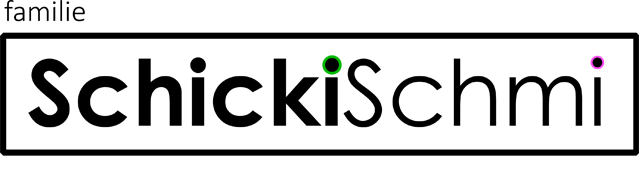
2 Kommentare